メタバースと言えば、VRヘッドセットを使わないと?と思いがちですが、デスクトップモードで使ったみた感想をご紹介します。
Desktopで入る
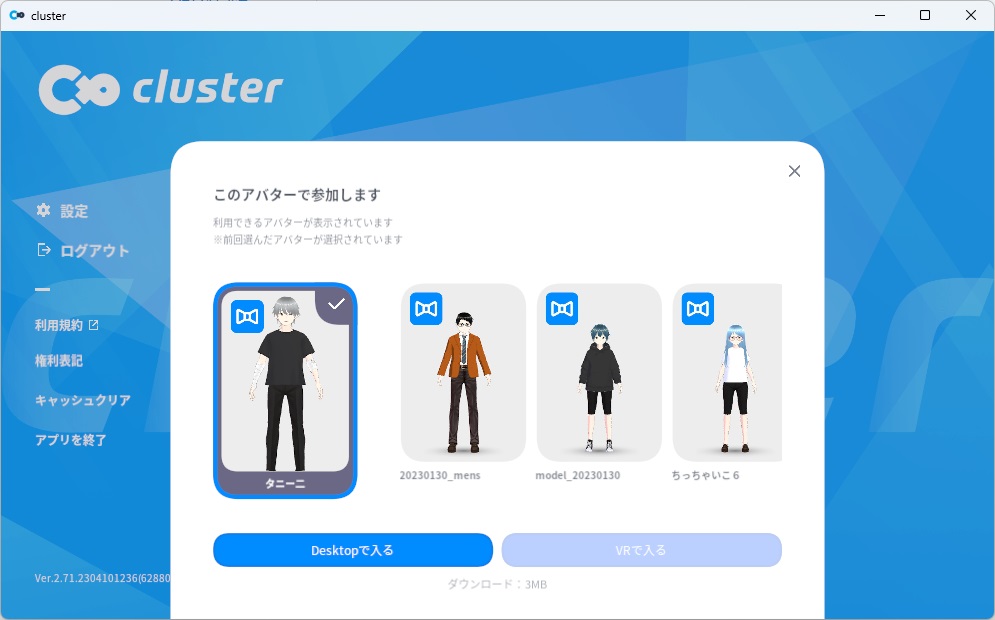
clusterにアクセスして最初に、アバターを選択して、「Desktopで入る」を選択します。VRヘッドセットが接続されていなければ、それしか選べないのですが。
操作方法
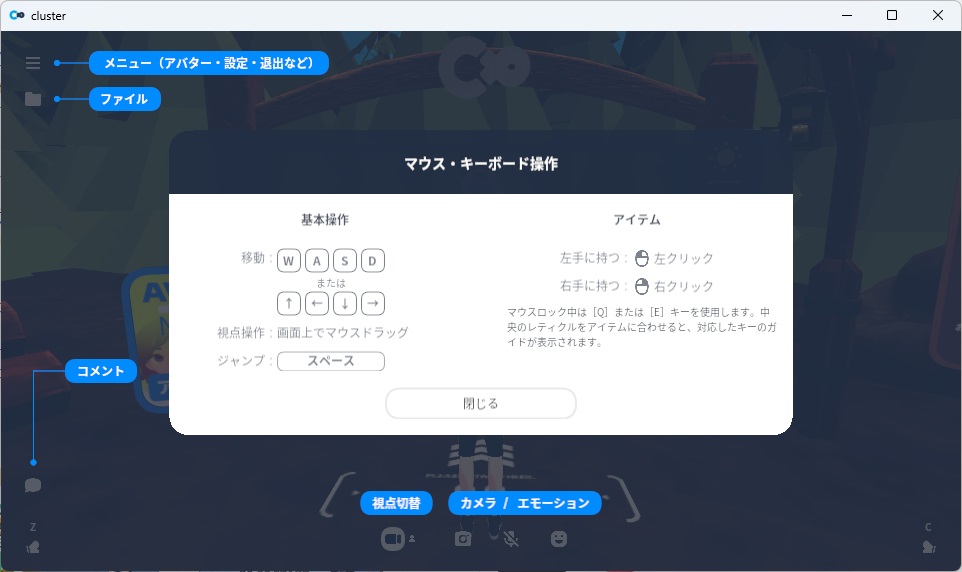
マウスとキーボードを使った操作が一般的です。WASDか矢印キーで移動。スペースキーでジャンプはゲームと同じなのでゲームに慣れている人には馴染みやすいかと思います。
マウスの左クリックで左手に持つ。右クリックで右手に持つという動作はちょっと慣れが必要です。
Z(左手)C(右手)+マウス操作で手を振る
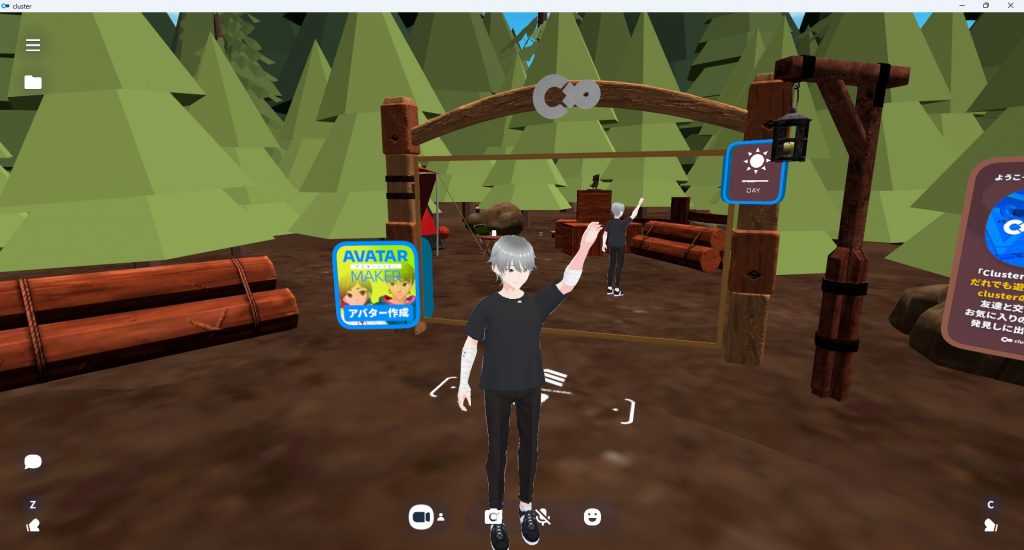
面白いなと感じたのは、zボタンを押しながらマウスを操作すると左手を振ることが出来ることです。cボタンは右手。ちょっとしたジェスチャーならこれで問題なさそうです。
視線はマウス操作で
ヘッドセットの場合は、首を向けた方向に視線が切り替わりますが、デスクトップモードの場合はマウス操作になります。左右どちらかをクリックしながらマウスを操作すると視線が変わります。
ホイールマウスはホイールをくるくる回すとズームになるのでお好みに合わせて調整してください。ズームにすると一人称視点に切り替わります。
必要なスペックは?
デスクトップ版が要求するPCのスペックは以下のようになっています。
| CPU | Intel Core i5-4590 / AMD FX 8350 以上 |
| メモリ | 8GB 以上 |
| グラフィックス | Intel Iris Graphics 540 以上 |
| ストレージ空き容量 | 最低 2GB 以上 |
| モデル | MacBook Air 2020年モデル 以上 |
| OS | Big Sur 11.0 以降 |
| SoC | Appleシリコン(M1)以上 |
| メモリ | 8GB 以上 |
| ストレージ空き容量 | 最低 2GB 以上 |
それほど高スペックな環境は要求されていないので、ノートPCでも動作するのですが、それなりに負荷がかかるようで、ファンが激しく回転します。
デスクトップ型のゲーミングPCを使うのがお勧めです。
デスクトップモードで使ってみた感想
個人的には、clusterはデスクトップモードでも使いやすいと感じました。操作方法が単純なのでキーボード・マウスに慣れていれば違和感なく使うことが出来そうです。
デスクトップモードに限ったことではないのですが、個人的にはclusterは歩く速度が少し遅いと感じますので、ちょっと肩が凝るんですよね。。。
clusterはVRモードよりもデスクトップモードの方が使いやすいんじゃないかと思ってますので、メタバースを始めてみたいけど、VRがないからなぁ、とお考えの方は一度デスクトップモードでお試しください。


